MATLAB significa Laboratorio Matrix. Es un lenguaje de alto rendimiento que se utiliza para la informática técnica. Fue desarrollado por Cleve Molar de la empresa MathWorks.Inc en el año 1984. Está escrito en C, C++, Java. Permite la manipulación de arrays, el trazado de funciones, la implementación de algoritmos y la creación de interfaces de usuario.
Primeros pasos con MATLAB:
es tanto un lenguaje de programación como un entorno de programación. Permite el cálculo de sentencias en la propia ventana de comandos.
- Ventana de Comandos:
En esta ventana se debe teclear y ejecutar inmediatamente las sentencias, ya que requiere de un rápido prototipado. Estas declaraciones no se pueden guardar. Por lo tanto, esto se puede usar para programas pequeños y fácilmente ejecutables. - Editor (Script):
en esta ventana se pueden ejecutar programas más grandes con múltiples instrucciones y funciones complejas. Estos se pueden guardar y se realizan con la extensión de archivo ‘.m’ - Workspace:
En esta ventana se muestran los valores de las variables que se crean en el transcurso del programa (en el editor).
Esta ventana muestra la ubicación exacta (ruta) del archivo de programa que se está creando.
MATLAB Library viene con un conjunto de muchas funciones incorporadas. Estas funciones realizan principalmente operaciones matemáticas como seno, coseno y tangente. También realizan funciones más complejas, como encontrar el inverso y el determinante de una array, un producto cruzado y un producto escalar.
Aunque MATLAB está codificado en C, C++ y Java, es mucho más fácil de implementar que estos tres lenguajes. Por ejemplo, a diferencia de los otros tres, no es necesario inicializar archivos de encabezado al principio del documento y, para declarar una variable, no es necesario proporcionar el tipo de datos. Proporciona una alternativa más fácil para las operaciones vectoriales. Se pueden realizar usando un comando en lugar de varias declaraciones en un bucle for o while.
Algunas de las funciones básicas de MATLAB y sus usos se enumeran a continuación:
| Función | Descripción |
|---|---|
| disipar() | Los valores o el texto impreso entre comillas simples se muestra en la pantalla de salida |
| claro | Para borrar todas las variables |
| cierra todo | Para cerrar todas las ventanas de gráficos |
| clc | Para borrar la ventana de comandos |
| exp(x) | Para calcular el valor exponencial de x en base e |
| abdominales(x) | Para calcular el valor absoluto de x |
| sqrt(x) | Para calcular la raíz cuadrada de x |
| registro (x) | Para calcular el valor logarítmico de x en base e |
| registro10(x) | Para calcular el valor logarítmico de x en base 10 |
| rem(x, y) | Para calcular el resto de x/y |
| pecado(x) | Para calcular el seno de x |
| porque(x) | Para calcular el coseno de x |
| bronceado(x) | Para calcular la tangente de x |
| atán2(x, y) | Para calcular la arcotangente o inversa de y/x |
Escribiendo un programa de MATLAB:
- Uso de la ventana de comandos:
solo se puede escribir y ejecutar una declaración a la vez. Ejecuta la declaración cuando se presiona la tecla enter. Esto se usa principalmente para cálculos simples.Nota: ans es una variable predeterminada creada por MATLAB que almacena la salida del cálculo dado.
- Uso del Editor:
aquí se pueden escribir varias líneas de código y solo después de presionar el botón Ejecutar (o F5) se ejecutará el código. Siempre es una buena práctica escribir clc, borrar y cerrar todo al comienzo del programa.Nota: Las declaraciones que terminan con un punto y coma no se mostrarán en la ventana de comandos; sin embargo, sus valores se mostrarán en el espacio de trabajo.
Cualquier declaración seguida de % en MATLAB se considera un comentario. - Operaciones vectoriales:
las operaciones como la suma, la resta, la multiplicación y la división se pueden realizar con un solo comando en lugar de múltiples bucles
También podemos extraer filas y columnas separadas usando el operador de dos puntos (:). Considere una array A de tamaño 3X3. Los siguientes comandos se pueden usar para extraer filas y columnas de Matrix A
| Dominio | Descripción |
|---|---|
| Un) | Para extraer los elementos de todas las filas en la columna n de la array |
| Soy, : ) | Para extraer los elementos de todas las columnas en la fila m de la array |
| A(:, m:n) | Para extraer los elementos de todas las filas entre las columnas m y n de la array |
| Un(m:n, : ) | Para extraer los elementos de todas las columnas entre las filas m y n de la array |
| A(p:q, m:n) | Para extraer los elementos de filas entre p y q y columnas entre m y n de la array |
| A(m, n) | Para extraer los elementos de la fila m y la columna n |
Trazado en MATLAB:
El sistema de gráficos MATLAB consta de comandos de alto nivel para visualización de datos bidimensionales y tridimensionales, procesamiento de imágenes, animación y gráficos de presentación. También incluye comandos de bajo nivel que permiten personalizar completamente la apariencia de los gráficos, así como crear interfaces gráficas de usuario completas.
A continuación se muestra un código para trazar una parábola:
x = 0:0.5:10;
%Indica que x varía de 0 a 10 con intervalos de 0.5
y = x>^2;
%Indica que el cuadrado de cada elemento en x se almacena en y
plot(x, y)%plotting x and y
xlabel(X)%naming x axis as x
ylabel(Y)%naming y axis as y
title('Graph of y=x^2')%Title of the graph
Este código dará el siguiente gráfico:
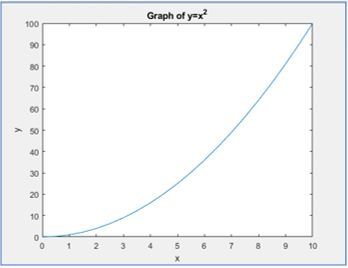
Puede cambiar el color del gráfico agregando otra declaración en el comando de trazado. Por ejemplo, plot(x, y, ‘r’) dará la línea del gráfico en rojo.
También se pueden trazar gráficos como el seno, el coseno y la curva de otras funciones trigonométricas. El código para la curva sinusoidal se da a continuación:
x = 0:pi/100:2*pi; y = sin(x);
plot(x, y, ‘g’)% Dará la línea del gráfico en verde.
En conclusión, MATLAB es un lenguaje muy fácil de usar y fácil de entender. Su biblioteca está equipada con funciones que nos ayudan a realizar una variedad de funciones matemáticas.
Publicación traducida automáticamente
Artículo escrito por snehabalaji y traducido por Barcelona Geeks. The original can be accessed here. Licence: CCBY-SA